【2025年版】EMFファイルとは?メリット・デメリットを徹底解説
ベクターベースのグラフィックを扱う場合、プロジェクトの互換性と品質を確保するために、利用可能なさまざまなファイル形式を理解することが不可欠です。そのようなフォーマットの1つが、Windows環境でよく使用されるEMFファイルです。さまざまなアプリケーションで広く使われていますが、EMF画像ファイルを開いたり、他の形式に変換したりすることには慣れていないかもしれません。このガイドでは、EMFファイルとは何か、その長所と短所、EMFファイルを開くための最適なツール、WindowsとMacで他の形式に変換する方法について説明します。
パート1:EMFファイルとは
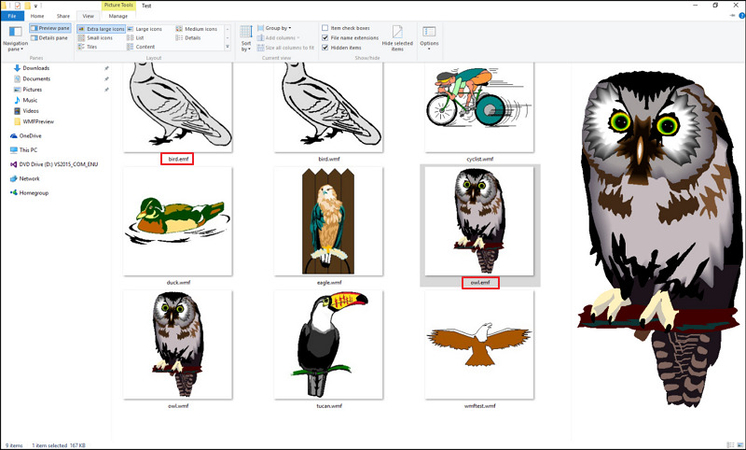
EMFファイル(Enhanced Metafile)は、Windows Metafile(WMF)の改良版としてMicrosoft社によって開発されたベクターグラフィックファイル形式です。主にMicrosoft Officeプログラムなど、高品質なレンダリングを必要とするアプリケーションの画像やグラフィックを保存するために使用されます。より鮮明なディテールと多彩なカラーにより、高品質な印刷アプリケーションに最適です。
主な特徴
- EMFは32ビットのデータファイルで、グラフィックのキャッシュバージョンや印刷可能な写真を含みます。
- メタファイルより大きいにもかかわらず、rawのようなポストスクリプトファイルよりサイズは小さいです。
- PNGやJPEGのようなラスターフォーマットとは異なり、.EMFファイルは画像を数式として保存するため、品質を損なうことなく拡大縮小することができます。
- EMF画像ファイルの後のバージョンは、1つのファイルにラスター画像だけでなく、線、図形、テキストを含めることができます。
- EMF形式のファイルは、Microsoft Office、Adobe Illustrator、CorelDRAWなどのWindowsアプリケーションで開いて編集することができます。
パート2:EMFファイルの長所と短所
EMFファイルタイプを理解したところで、その長所と短所を探ってみましょう。
1. EMFファイルの利点
- EMFファイルには、RGBカラーの詳細や寸法など、画像のメタデータ以上の情報が保存されています。
- EMFファイルは、シャープでプロフェッショナルな印刷を必要とする文書やプロジェクトに最適です。
- 画像は、ファイルを開いたり、扱ったり、印刷したりするために使用しているデバイスに関係なく、意図したとおりに表示されます。
2. EMFファイルの欠点
- MacやLinuxのユーザーは、macOSで動作するAdobe Illustratorを使用しない限り、EMFファイル形式を開くのが難しいかもしれません。
- EMFは、データに間違いがあった場合、修正するのが難しい場合があります。
- PNGやSVGとは異なり、EMFファイルは透明な背景をサポートしていません。
パート3:EMFファイルを開くには
お使いのデバイスでEMFファイルタイプを開く必要がある場合、いくつかのオンラインツールが利用可能です。代表的な2つのツールを見てみましょう。
1. GroupDocs
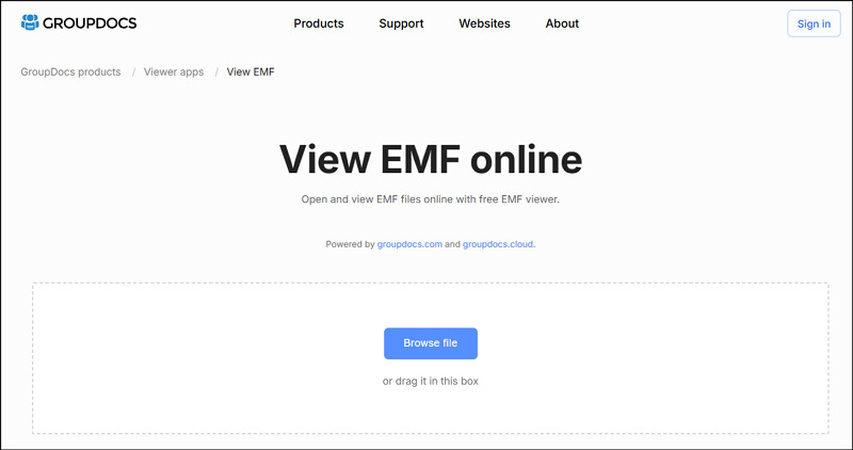
GroupDocsは、ソフトウェアをインストールすることなくEMFファイルを開いて閲覧できる無料のオンラインビューアです。簡単なドラッグ&ドロップ機能により、ファイルをアップロードしてスクロールダウンしたり、メニューを使ってページを移動したりすることができます。また、画像ファイルをPDFとしてダウンロードしたり、印刷したりすることもできます。
2. IMAGETOSTL
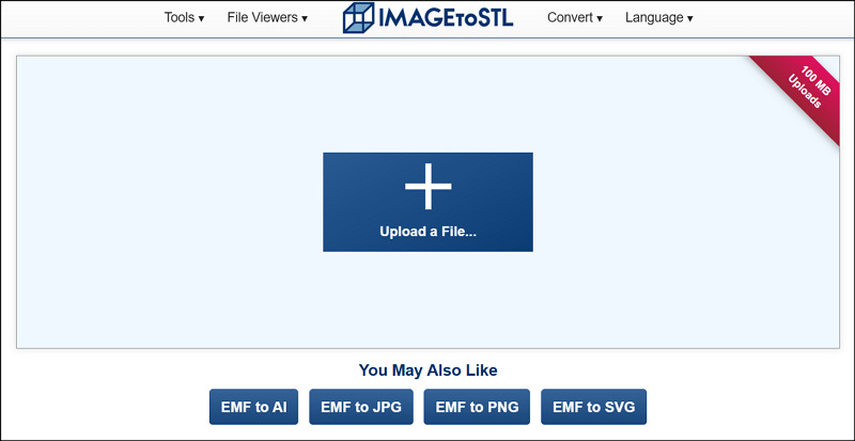
IMAGETOSTLもまた、EMFファイルをウェブブラウザで直接表示できる優れたオンラインツールです。画像を処理して表示するのにかかる時間はわずか5秒です。また、EMFをJPG、PNG、SVG形式に変換することもできます。また、生成されたプレビューは15分以内に削除されるので、完全に安全です。ただし、アップロードできるファイルサイズの上限は100MBです。
パート4:WindowsやMacでEMF画像ファイルを変換する方法
EMFファイルを他の形式に変換したい人には、HitPaw Univdが便利です。この包括的なソフトウェアは、画像コンバーターを含むマルチメディアのニーズを満たすための高度なツールを提供しています。EMFを含む様々な画像フォーマットに対して、素早くスムーズで高品質な変換をサポートします。また、時間と労力を節約するために、一度に多数の画像を変換することができます。処理前または処理後の写真をプレビューすることもできます。
主な特徴
- EMF画像ファイルを変換するためのユーザーフレンドリーなインターフェイス
- EMFファイル形式をPNG、JPG、TIFF、BMPなどに変換します
- EMFファイル変換で画像の鮮明さと詳細を維持
- 複数のEMF画像ファイルを同時に変換できます
- GPUアクセラレーション技術による迅速な変換
HitPaw Univdを使ってEMF画像ファイルを変換する方法
Step 1. 画像選択まず、このソフトをインストールして起動します。そして、「ホーム」セクションから「画像変換」ツールを選択します。

Step 2. アップロード
次に、「画像を追加」ボタンを押して、必要なEMF形式のファイルをアップロードします。画像をクリックしてプレビューすることもできます。

Step 3. 出力選択
画像がアップロードされたら、「Convert all to」タブを展開し、希望の出力形式を選択します。

Step 4. 変換
最後に、「保存先」から保存先を選択し、「すべて変換」タブをタップします。プロセスが完了するのを待ちます!

パート5:EMFファイルに関するFAQ
Q1. EMFはSVGより優れていますか?
A1. ニーズによります。EMFファイルはWindowsアプリケーションや高品質の印刷に最適ですが、SVGファイルはオンライン使用やスケーラブルなグラフィックに適しています。
Q2. EMFは良いものですか、悪いものですか?
A2. EMFファイルは、印刷時に正確なディテールを保持したり、さまざまなプラットフォームで一貫した外観を保つ必要がある複雑なベクターグラフィックスを扱ったりするのに適しています。しかし、Mac、Linux、オンラインユーザーには適していません。
結論
この記事を通して、EMFファイル形式、その長所と短所、そしてファイル形式EMFをオンラインで開く方法について学んだはずです。しかし、WindowsやMacでEMF画像ファイルを変換したい場合、HitPaw Univdは高速かつ高品質な変換を提供する最高のソリューションです。今すぐ試して、EMFファイルを必要な形式に簡単に変換しましょう!






 HitPaw FotorPea
HitPaw FotorPea HitPaw Video Enhancer
HitPaw Video Enhancer HitPaw VoicePea
HitPaw VoicePea



この記事をシェアする:
「評価」をお選びください:
松井祐介
編集長
フリーランスとして5年以上働いています。新しいことや最新の知識を見つけたときは、いつも感動します。人生は無限だと思いますが、私はその無限を知りません。
すべての記事を表示コメントを書く
製品また記事に関するコメントを書きましょう。